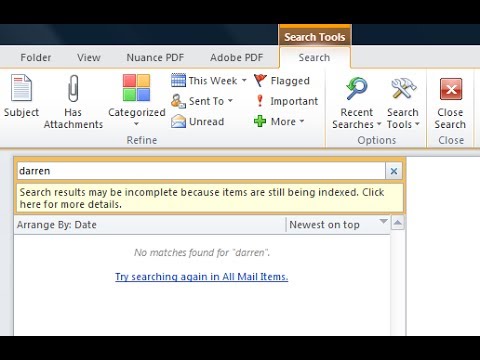
Zawartość
- Instrukcje
- Zmniejszanie witryn indeksowania
- Przebuduj indeks
- Wyłącz i ponownie włącz plik do indeksowania
Microsoft Outlook może przyspieszyć przepływ pracy, zwiększając wydajność. Czasami jednak indeksowanie może zająć trochę czasu, co sprawia, że wyszukiwanie trwa dłużej niż zwykle, a program zwalnia. Istnieje kilka technik, których możesz użyć, aby przyspieszyć indeksowanie. Strategie te pomogą zminimalizować opóźnienie w programie Outlook i pozwolą zmaksymalizować wydajność.
Instrukcje

-
Jeśli nie przeszukujesz rutynowo niektórych części systemu, możesz usunąć je z lokalizacji indeksowania, aby przyspieszyć proces indeksowania.
-
Wpisz „Indeksowanie” w panelu sterowania wyszukiwania lub w polu wyszukiwania menu Start. Kliknij „Opcje indeksowania”, gdy się pojawi.
-
W wyświetlonym oknie możesz zobaczyć wszystkie indeksowane lokalizacje. Kliknij przycisk „Modyfikuj”.
-
Odznacz pole obok lokalizacji, w której nie chcesz już indeksować. Kliknij przycisk „Pokaż wszystkie lokalizacje”, aby zobaczyć domyślne lokalizacje, jeśli chcesz je usunąć z listy lokalizacji indeksu. Usuń wszystkie lokalizacje oprócz programu Outlook, aby zmaksymalizować szybkość indeksowania.
Zmniejszanie witryn indeksowania
-
Jeśli uważasz, że Twój indeks programu Outlook został uszkodzony, spróbuj go odbudować.
-
Przejdź do „Panelu sterowania” i wybierz „Opcje indeksowania”. Kliknij przycisk „Zaawansowane”, a następnie przycisk „Odtwórz”.
-
Pozostaw komputer bezczynny w nocy, aby mógł odbudować indeks.
Przebuduj indeks
-
W programie Outlook przejdź do „Plik”, a następnie „Opcje”. Wybierz sekcję „Szukaj” i kliknij przycisk „Opcje indeksowania”. Wybierz przycisk „Modyfikuj” i rozwiń „Microsoft Outlook”.
-
Odznacz plik, który Twoim zdaniem powoduje opóźnienie. Zamknij program Outlook na pięć minut.
-
Otwórz ponownie program Outlook i wybierz ponownie plik, który wcześniej został odznaczony. Zostaw komputer ponownie bezczynny. Status powinien osiągnąć „0 pozostałych elementów”.